Window atau jendela Variable View pada SPSS adalah tampilan lembar kerja SPSS untuk melakukan pengaturan dan mengedit variable-variabel yang ingin dimasukkan. Terdapat 11 setingan kolom yang berkaitan dengan variable yaitu; name, type, width, decimals, label, values, missing, columns, align, measure, dan role pada Variabel View.
1. NAME
Name : digunakan untuk menamai variabel penelitian kita tanpa spasi. Misal kita akan membuat variabel dengan nama “Hasil_Belajar” maka klik pada bagian Name dan ketik “Hasil_Belajar”.
2. TYPE
Digunakan untuk menentukan tipe variabel data yang akan diinput. Terdapat 9 tipe sebagaimana gambar dan keterangan dibawah, misalnya kita pilih data numeric.
- Numeric: merupakan tipe data yang digunakan untuk memasukkan angka. Comma: merupakan tipe data untuk memasukkan angka desimal yang dipisahkan dengan titik.
- Dot: merupakan tipe data untuk memisahkan angka kelipatan 1000 dengan sebuah dot (koma).
- Scientific notation: merupakan tipe data untuk menuliskan angka dalam bentuk sains. Misalkan angka pada tipe numeric dituliskan 6.2, maka pada tipe scientific notation akan tertulis 6.2E+000.
- Date: merupakan tipe data untuk memasukkan tanggal, bulan, dan tahun.
- Dollar: merupakan tipe data untuk memasukkan mata uang dollar.
- Custom currency: merupakan tipe data untuk memasukkan jenis mata uang lainnya.
- String: merupakan tipe data untuk memasukkan huruf/karakter.
3. WIDTH
Width digunakan untuk menampilkan (data view) jumlah karakter yang dikehendaki pada variabel tersebut. Misalnya kita isi 10.
4. DECIMALS
Digunakan untuk menampilkan jumlah karakter dibelakang koma. Misalkan kita isi 2, berarti haya 2 angka yang akan ditampilkan dibelakang koma pada tampilan data view
5. LABEL
Digunakan untuk memberikan label pada variabel, namun tidak berpengaruh pada proses pengolahan data. Misalnya kita beri label Variabel Independent Y.
6. VALUES
Digunakan untuk menggantikan sebuah nilai yang bertipe string menjadi sebuah nilai yang bertipe numeric, agar dapat dilakukan pengolahan data.
1. Caranya dengan Klik None, maka akan tampil jendela Value Labels. Pada kolom isian Value isi dengan angka “1”, dan kolom Label ketikkan “Kelas A”.
3. Kemudian ulangi langkah tersebut untuk kelas B.
7. MISSING
Digunakan untuk menghilangkan sebuah nilai outlier agar tidak dimasukkan kedalam analisis. Ada 3 pilihan dalam kolom Missing, yaitu;
8. COLUMNS
Digunakan untuk menentukan tampilan lebar kolom pada tampilan Data View. Dalam tutorial ini kita isi 20. Klik Columns kemudian ketikkan angka “20”.
Digunakan untuk mengatur rata kiri, tengah, atau kanan pada tulisan yang tampil pada jendela Data View. Misal kita pilih rata kiri, Klik Align, kemudian pilih Left.
10. MEASURE
Measure digunakan untuk menentukan skala data pada variabel. Ada 3 jenis skala, yaitu: Nominal merupakan skala data yang berfungsi hanya untuk membedakan. Misal membedakan antar jenis kelamin, yang mana jenis kelamin perempuan dengan laki-laki tingkatannya setara. Ordinal merupakan skala data yang berfungsi untuk membedakan sekaligus mengurutkan. Scale merupakan tipe variabel untuk skala data Interval dan Rasio. Tipe variabel ini biasa digunakan untuk perhitungan data numerik pada umumnya.
11. ROLE
Digunakan untuk mengatur peran pada variabel. Dalam hal ini, karena kita akan menginput data, maka kita pilih input.
DAFTAR PUSTAKA
1. Ismail, Fajri. 2018. "Statistik untuk Penelitian Pendidikan dan Sosisal". Jakarta: Prenada Media Group.
2. Husnul dkk.2020. "Statistik Deskriptif". Banten: UMPAM PRESS.
3. Mangkuatmodjo. 2015. Statistik Deskriptif. Jakarta: Rineka Cipta.
4. Sugiono, 2021."Statistik Untuk Penelitian". Bandung: Alfabeta.
5. Winarsunu, Tulus 2017. "Statistik dalam Penelitian Psikologi dan Pendidikan". Malang. UNMU.
5. Winarsunu, Tulus 2017. "Statistik dalam Penelitian Psikologi dan Pendidikan". Malang. UNMU.






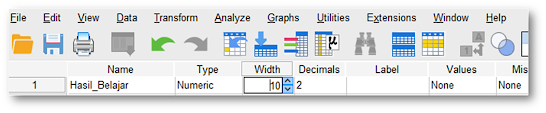







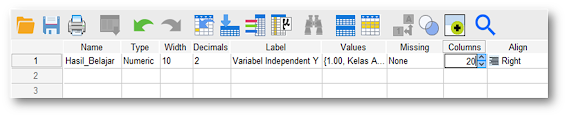







0 Comments